本文為您介紹如何查看DTS Insight營運助手的提示資訊。
前提條件
執行個體處於異常狀態(延遲、失敗、重試),且DTS Insight營運助手已產生相關提示資訊。
使用限制等資訊,請參見什麼是DTS Insight。
注意事項
對於DTS Insight營運助手無法自動修複的報錯,請及時手動修複或聯絡技術支援人員處理。
DTS Insight營運助手結合通義千問產生的解決方案僅供參考,請自行評估該方案的可行性。
操作步驟
本操作以同步執行個體為例,為您介紹查看DTS Insight提示資訊的操作步驟。
進入目標地區的同步工作清單頁面(二選一)。
通過DTS控制台進入通過DMS控制台進入在左側導覽列,單擊資料同步。
在頁面左上方,選擇同步執行個體所屬地區。
實際操作可能會因DMS的模式和布局不同,而有所差異。更多資訊,請參見極簡模式控制台和自訂DMS介面布局與樣式。
在頂部功能表列中,選擇。
在同步任務右側,選擇同步執行個體所屬地區。
定位至目標執行個體。
您可以通過任務名、執行個體ID、資料庫執行個體ID等進行篩選,方便您尋找目標執行個體。

查看DTS Insight提示資訊(二選一)。
在工作清單查看在報錯模組查看在目標執行個體的運行狀態列,單擊查看原因。

在彈出的對話方塊,查看DTS Insight提示資訊。
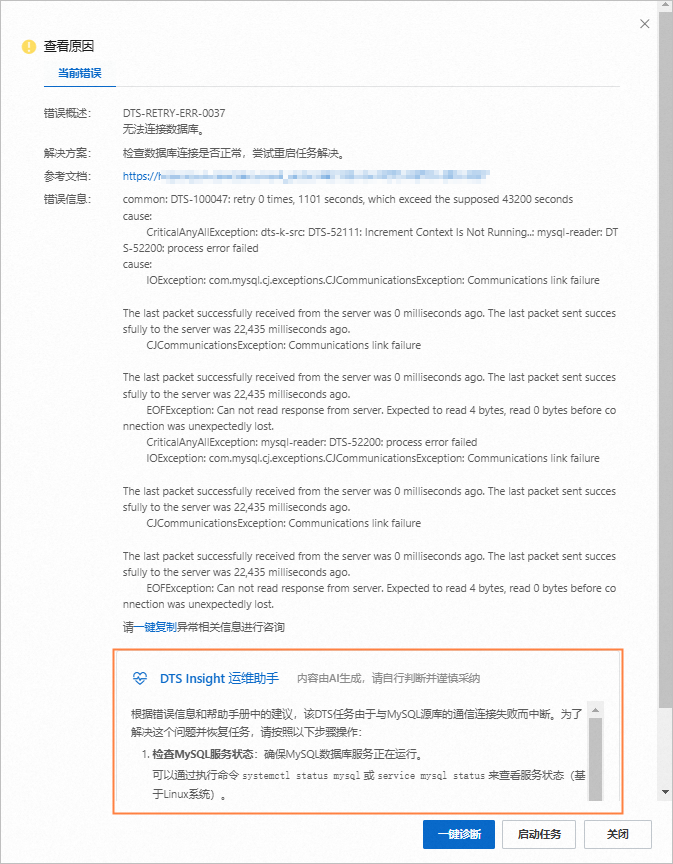
單擊目標執行個體的ID。
在任務管理頁面,單擊報錯的模組。
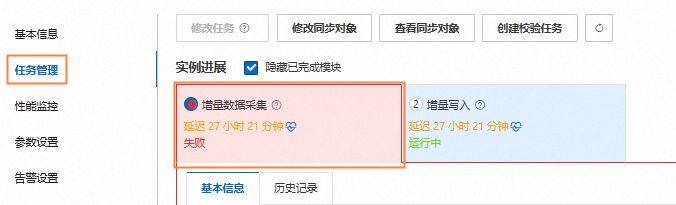
可選:在報錯模組中,單擊基本資料頁簽。
在報錯資訊地區下方,查看提示資訊。
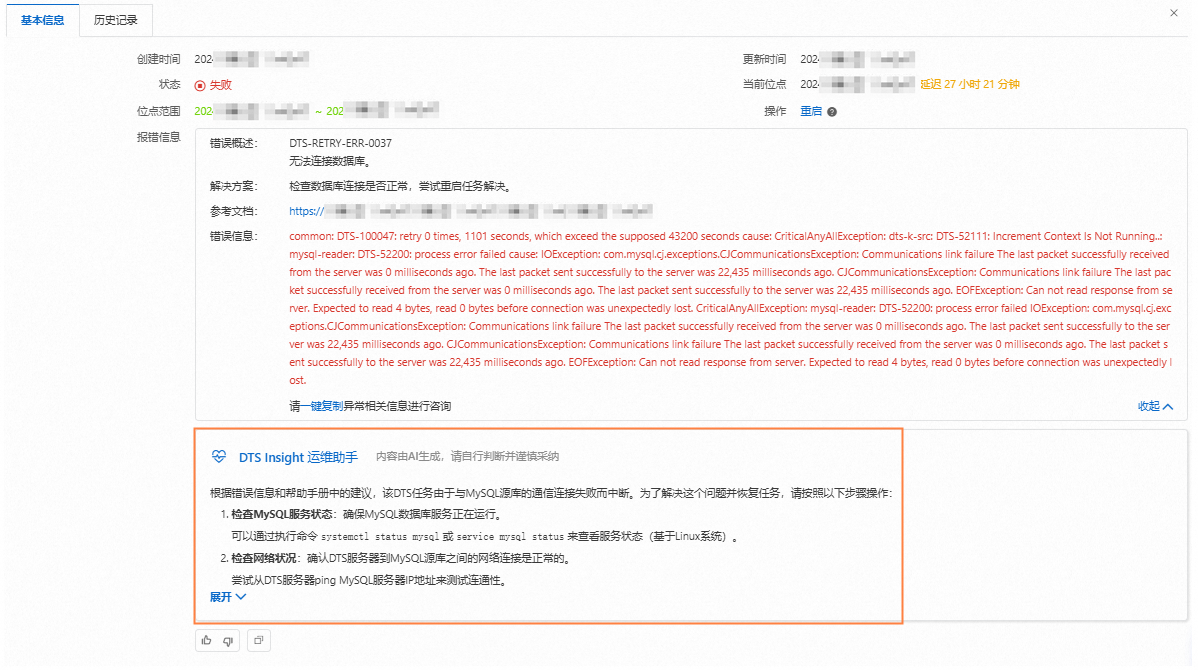
常見問題
是否支援通過API查看DTS Insight提示資訊?
不支援。
執行個體出現異常後,應該查看報錯模組的報錯資訊還是DTS Insight提示資訊?
建議將報錯資訊與DTS Insight營運助手的提示資訊相結合,以便更準確地定位和處理執行個體中的異常項。
